In diesem Artikel erkläre ich wie die Abwesenheitserkennung mit Geofencing allgemein funktioniert und wie wir diese mit Hilfe von WebHooks in unsere SmartHome Zentrale homee eingebunden haben.
Was ist Geofencing?
Geofencing ist ein Kunstwort aus dem englischen Wort Geographic und fence in engl. Zaun. Gemeint ist damit das Nutzen der geographischen Position um beim Verlasen eines bestimmt Bereichs (Umzäunung) eine Aktion auszulösen.

Wozu braucht man Geofencing?
Beim Verlasen, der Homezone ist es sinnvoll, in einem smarten Zuhause bestimmte Aktionen automatisch zu triggern.
Typische Anwendungsfälle bei erkannter Abwesenheit sind:
- drosseln der Temperatur
- alle Lampen ausschalten
- Steckdosen von Standy Geräten ausschalten
- ausschalten von NAS oder WLAN
- Alarmanlage scharf schalten oder Notifikation der Bewegungsmelder aktivieren
Natürlich kannst du statt Geofencing auch einen smarten Schalter betätigen oder Alexa bitten in den Abwesenheitsmodus zu wechseln. Doch das vergisst du schnell und wirklich smart ist eigentlich nur eine automatische Abwesenheitserkennung mit Geofencing.
Technische Umsetzung
Wir besitzen beide ein Android Smartphone, welches wir auch immer bei uns tragen. Für uns war dadurch klar das unsere Handys den optimalen Auslöser liefern. Mit den Smartphones können wir die Anwesenheit über WLAN oder Ortung auslösen. Diese Informationen müssen dann noch passend an die SmartHome Zentrale gemeldet werden und verknüpft werden.
Einrichtung in homee
Homee sieht prinzipiell schon direkt einen Modus für die Abwesenheit vor welcher über verschiedene Auslöser aktiviert werden kann. Bei erkannter Abwesenheitserkennung mit Geofencing muss lediglich ein WebHook an deine homee Zentrale gesendet werden
Homeegramme für Abwesenheit einrichten
Wir haben die Abwesenheit mehrere Homeegramme aufgeteilt. Grundlegend nutzen wir ein Homeegramm als zentralen Auslöser für die Abwesenheit und das zweite löst die Aktionen bei Abwesenheit aus.
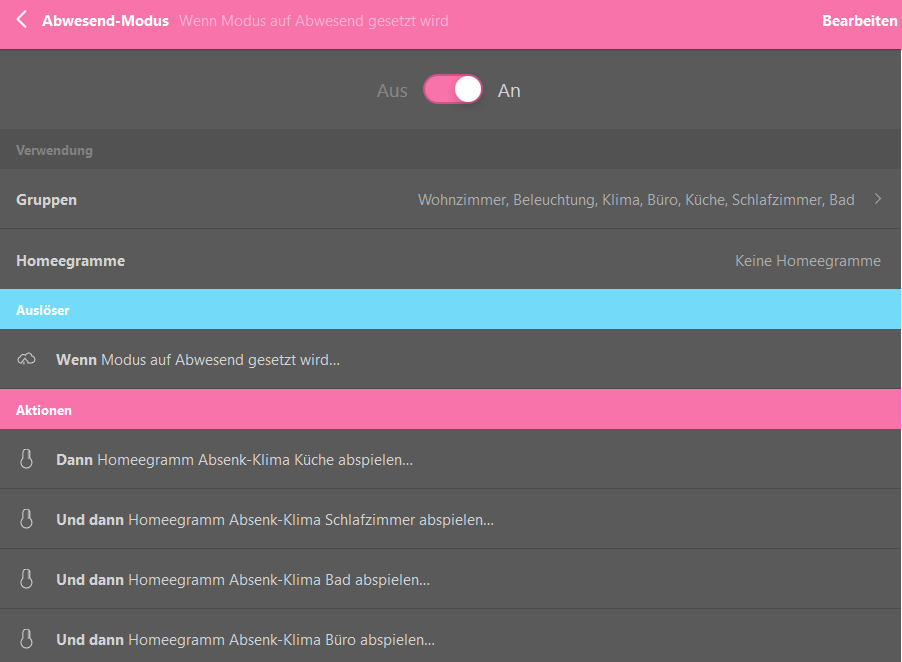
Das Homegramm „Abwesend“ benötigen wir eigentlich nur noch um den Modus „Abwesend“ durch Besucher mit Alexa aktivieren zu können. Es löst den eigentlichen Abwesenheits-Modus dann zeitlich verzögert nach 10 Minuten aus.
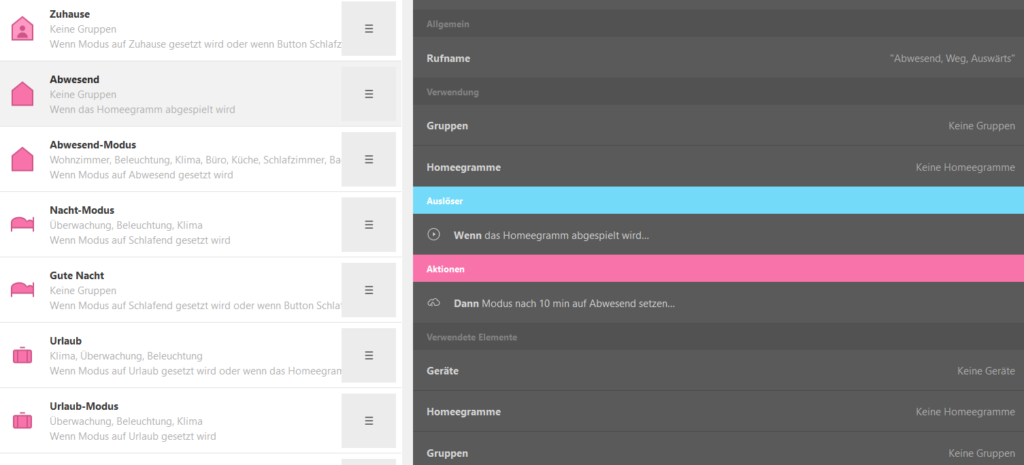
Abwesenheitserkennung in einem Mehrpersonenhaushalt
Wichtig ist es bei einem Mehrpersonenhaushalt die Anwesenheit der verschiedenen Personen richtig zu verknüpfen und zu berücksichtigen. Das ist zugegeben nicht ganz so banal und erfordert etwas Geduld bei der Einrichtung.
Leider bietet da Homee noch keine eigene Abwesenheitserkennung an und deshalb benötigst du eine ganze Reihe an Homeegrammen zur Abwesenheitserkennung mit Geofencing für jede Einzelperson.
WebHooks auswerten
Zuerst musst du den WebHooks auswerten:
- Person abwesend -> Zustand deaktivieren
- Person anwesend -> Zustand aktivieren

Zustände für jede Person
Die Zustands-Homeegramme überwachen die Abwesenheit oder Anwesenheit einer jeden Einzelperson. Dieser Zwischenschritt ist für die Verknüpfung der Zustände aller Einzelpersonen notwendig.

Nur wenn wir Beide nicht Zuhause sind (Zustand jeweils deaktiviert), wird die globale Abwesenheit aktiviert (wenn „Zustand Daniel“ und „Zustand Susi“ deaktiviert dann setze Modus „Abwesend“) .
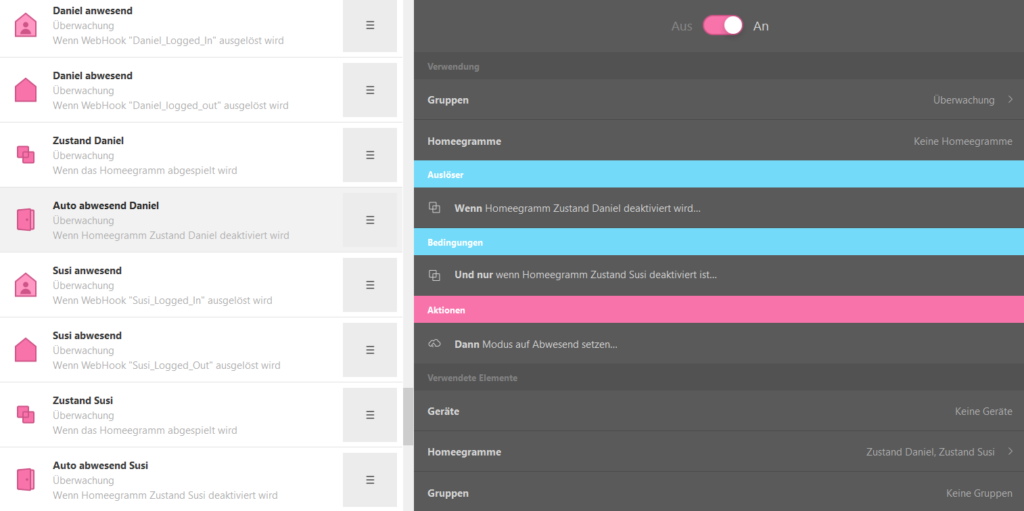
Kurz zusammengefasst musst du folgende Homeegramme für alle Personen des Haushalts einrichten:
- Abwesenheitserkennung mit Geofencing für jede Einzelperson mit WebHook Auslöser setzt den Zustand der Einzelperson auf Abwesend.
Homeegramm „Daniel abwesend“ deaktiviert den „Zustand Daniel“ - Bei Abwesenheitserkennung der Einzelperson Kontrolle ob Bedingung für globale Abwesenheit erfüllt mit UND-Verknüpfung der Personen Zustände.
Homeegramm „Auto abwesend Daniel“ prüft „Zustand Susi“ und setzt Modus „Abwesend“ - Anwesenheitserkennung mit Geofencing für jede Einzelperson mit WebHook Auslöser. Diese setzt immer den Modus Zuhause.
Homeegramm „Daniel anwesend“ aktiviert den „Zustand Daniel“ und setzt den Modus „Zuhause“
Damit ergibt sich folgendes Zusammenspiel der Homeegramme:
- „Person A abwesend“ durch WebHook von Person A.
- „Zustand Person A“ wird deaktiviert.
- Kontrolle ob „Auto abwesend für Person A“ wenn auch Person B im Zustand abwesend -> Wechsel in Abwesenheits-Modus.
Auslöser der Abwesenheitserkennung mit IFTTT
Zuerst richteten wir die Abwesenheitserkennung über einen IFFFT Trigger bei verlassen des WLANs oder eines Bereichs ein. Dazu stellt IFTTT zum Beispiel direkt einen passenden Auslöser für Android Geräte bereit welcher beim Verlasen des WLAN ein WebHook sendet.
Dazu suchst du zunächst als Trigger „Android device“ oder „Location“. Suche dir einen passenden Trigger raus.
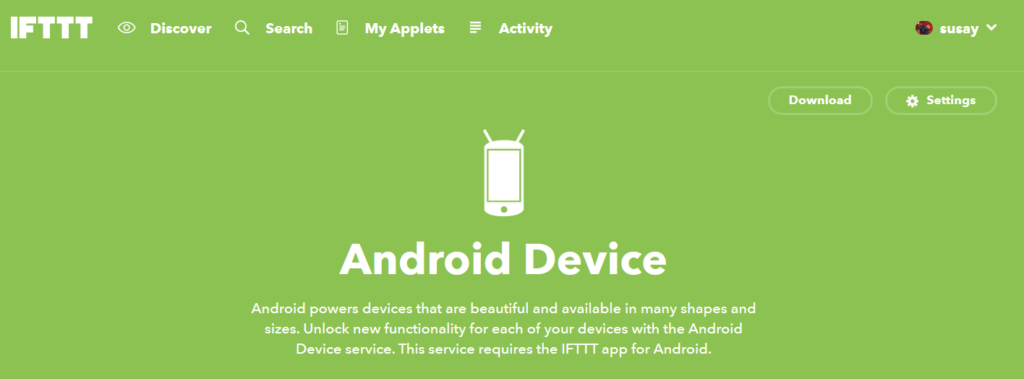
Als Action wählst du den Service „Maker“ aus (das rechte Symbol) und danach“Make a web request“.

Im darauf folgenden Formular musst du die URL angeben an die das WebRequest gesendet werden soll.
WebHook in homee einrichten
Diese Adresse erstellst du in deinem Homeegramm: Rechts, oben, unter „Bearbeiten“ > „Homeegramm bearbeiten“ > oberhalb von ODER auf „wenn das Homeegramm abgespielt wird“ > „WebHook“ kann eine URL erstellt werden und in den IFTTT Maker kopiert werden.

Zuerst waren wir recht zufrieden mit dieser Lösung aber hin und wieder verliert das Smartphone seine Verbindung zum WLAN obwohl ich zu Zuhause bin. Mit dem letzten Android Update funktionierte die WLAN Erkennung nicht mehr zuverlässig ständig verlor das Handy die Verbindung und löste den WebHook aus.
Deshalb probierten wir eine weitere Lösung aus.
Abwesenheitserkennung mit Geofencing durch die App EgiGeoZone (Android)
Der Hinweis die App EgiGeoZone auszuprobieren kam aus dem Homee Forum. Diese App nutzt die GPS Position des Handys. Beim Betreten oder Verlasen des eingestellten Bereichs stehen verschiedene Benachrichtigung-Möglichkeiten zur Verfügung. Unter anderen kann auch die Möglichkeit ein WebHook zu versenden.
Unsere Geo Homezone haben wir auf 50m genau eingestellt. Mit diesen Bereich funktioniert die Erkennung sehr zuverlässig. Bei anderen Nutzern im Forum klappte das wiederum nicht mal in einem Bereich von 100m. Das liegt nicht zuletzt an den verwendeten Smartphones.
Im Menü unter Profile > Serverprofile kannst du alle Einstellungen vornehmen und die URL für das WebHook zum Verlassen und Betreten einfügen.

Persönliche Privatsphäre
Einen seltsamen Aspekt den wir bis dahin noch nie bedacht hatten, ist es wie unangenehm es sein kann wenn jegliche Form der An- und Abwesenheit geloggt wird. Das Loggen ist eine Sache doch wenn der Partner dann auch noch beginnt jeden Schritt zu beobachten wird es schnell unheimlich. Es gibt auch eine gewisse Privatsphäre zwischen zwei Lebenspartnern die jeder respektieren sollte sonst fühlt man sich schnell überwacht und in seiner persönlichen Freiheit eingeschränkt.
Deshalb ist es wichtig persönliche Regeln und Grenzen untereinander zu definieren! Denn nur weil die technische Möglichkeit dazu besteht hat der Andere noch lange nicht das Recht diese auch stets und ständig zu nutzen.
Ein ganz anderes Thema ist aber auch, wie sicher es ist WebHooks über einen US Dienst wie IFTTT oder eine Umsonst App wie EgiGeoZone zu verwenden. Bei uns überwiegt meistens die Neugier gegenüber den Datenschutz Bedenken.
Fazit
Wir verwenden inzwischen auf einem Handy die eine und auf dem anderen Handy die andere Lösung. Beide Varianten funktionieren nicht immer zu 100% zuverlässig. Mein Mann nutzt EgiGeoZone und ich wieder IFTTT wobei ich dabei viele Fehlauslösungen habe. Trotzdem es nicht manchmal nicht perfekt funktioniert ist Geofencing für uns eine Bereicherung mit welcher wir über den Einrichtungsfrust hinwegsehen können.
Im Zweifelsfall musst du für dich selber ausprobieren was für dich besser funktioniert.
Hast du auch eine Abwesenheitserkennung mit Geofencing eingerichtet? Schreib doch in den Kommentaren wie du es gelöst hast und wie deine Erfahrungen damit sind.



Hallo und vielen lieben Dank für diesen Super Tipp, die Einstellung ist einfach und dabei sehr Praktisch.
Hi Susan,
habe Deine ausführliche Anleitung gefunden und scheitere trotzdem noch.
Habe die IFTTT App auf meinem Smartphone installiert.
In der IFTTT-Webseite suche ich dann nach „Android device“; dann habe ich den grünen Screen wie in Deinem Screenshot.
Den nächsten Schritt (Als Action wählst du den Service „Maker“ aus (das rechte Symbol) und danach“Make a web request“.) verstehe ich dann nicht. Ich sehe dann bei mir einen Haufen von Applets; konnte mir auch eine Notification auf’s Smartphone senden, wenn ich mein WLAN verlasse. Nur nirgends was mit „Maker“
Habe den „Trick“ gefunden, Man muss ein neues Applet erstellen und erst dann nach Android suchen. „Maker“ gibt es nicht mehr, ist nun direkt Webhook.
Viele Grüße
Hajo
Guten Morgen!
Ich bin auf deine Seite gestoßen, weil ich genau so eine Automation auch für meine Frau und mich umsetzen möchte. Also: wenn beide das Haus verlassen haben, Heizthermostate auf Spartemperatur setzen, etc. …
Ich habe für mich bereits per Geofencing App einen WebHook eingerichtet, der homee auf Abwesend schalten kann. Ich verstehe jedoch noch nicht genau, wie ihr das für zwei Personen umgesetzt habt.
Könntest du etwas detaillierter die einzelnen Homeegramme erläutern? Insbesondere, wie die „Zustands-Homeegramme“ aufgebaut sind.
Herzliche Grüße
Nils
Hallo Nils,
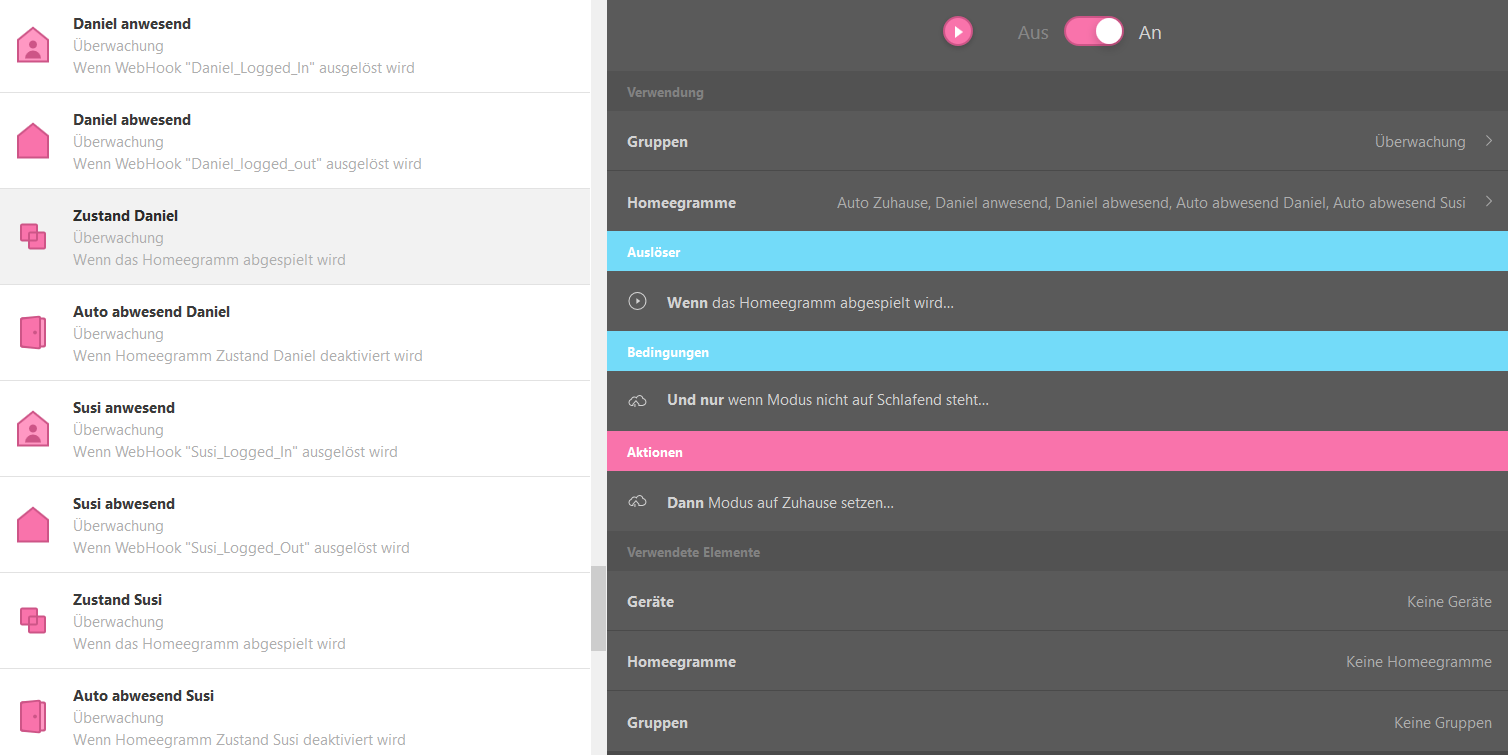
entschuldige die verspätete Antwort. Die Zustände speichern lediglich die Anwesenheit oder Abwesenheit der Personen und setzen den Modus Zuhause und werden für die Verknüpfung zur Auto-Abwesenheitserkennung genutzt. Sie bilden also lediglich nur einen Speicher dar um sich den Zustand zu merken.
Ich habe es oben auch nochmal versucht etwas klarer zu beschreiben.